Nu projectteams steeds meer geglobaliseerd en cross-functioneel worden, evalueren projectmanagers voortdurend hun processen. En dat is een delicate Taak! Te veel verandering tegelijk kan de productiviteit van een team verstoren en aan de andere kant zijn langzame verbeteringen onvermijdelijk nadelig voor innovatie.
Je bent in aanraking gekomen met geavanceerde tools zoals Gantt grafieken en Kanban-borden, maar je bent er nog niet helemaal van overtuigd dat één daarvan de juiste procesoplossing is voor jouw project- en teambehoeften.
Deze gids legt uit wat de verschillen zijn tussen Gantt- en Kanban-borden, hoe je ze allebei kunt gebruiken voor projectmanagement en welke punten je in overweging moet nemen bij je keuze.
Gantt grafiek vs. Kanban-bord: Een diepe duik
Het is belangrijk om deze twee dingen aan te tonen hulpmiddelen voor projectmanagement zijn niet beter dan de ander. Hoe een projectmanagement tool wordt geïntroduceerd, getraind en geïmplementeerd maakt het verschil voor succes. De beste aanpak om te kiezen tussen een Gantt grafiek of een Kanban bord voor je project is de volgende:
Een alledaagse toepassing is een projectmanager die de voortgang van zijn campagnes over meerdere teams visualiseert.
Kanban-borden worden het best gebruikt om te focussen op continue werkstroom, individuele taakprioritering en limieten voor Lopende werkzaamheden. Een alledaagse use case is softwareontwikkelingsteams die al het werk visualiseren terwijl de taken door elke fase naar voltooiing gaan.
Laten we nu eens onder de motorkap van beide kijken als we verder gaan met onze Gantt grafiek vs. Kanban bord krachtmeting!
Wat is een Gantt grafiek?
Een Gantt-diagram is een horizontaal staafdiagram dat de start- en deadlines van de planning van een project weergeeft. Gantt grafieken tonen ook belangrijke mijlpalen van een project en hoe Taken van elkaar afhankelijk zijn. Deze functies helpen teams om gedetailleerde, complexe projecten over elke periode te abonneren.
De zes belangrijkste onderdelen van een typische Gantt grafiek zijn:
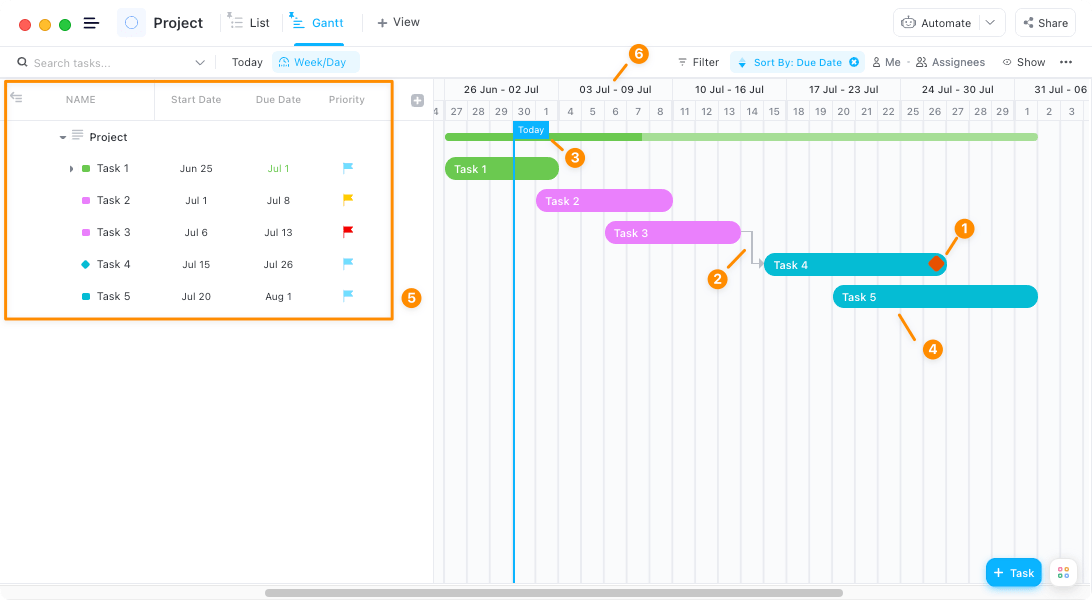 Taken plannen
houd de voortgang van uw project bij en beheer deadlines met de weergave Gantt in ClickUp
Taken plannen
houd de voortgang van uw project bij en beheer deadlines met de weergave Gantt in ClickUp
- Mijlpalenillustreren cruciale data voor de tijdige voltooiing en het succes van een project, aangeduid met een symbool
- Pijlen/Lijnen: geven aan welke Taken blokeren en wachten op anderen (genoemdafhankelijkheden)
- Lijnmarkering: specificeert de huidige datum om in één oogopslag te zien hoeveel werk er nog te doen is
- Horizontale balken: geven de tijdsperiode van individuele projecttaken weer
- Linkerzijbalk: lijst met alle projecttaken die bij het project betrokken zijn
- Tijdschaal: toont datumcategorieën in dagen, weken of maanden
Op zoek naar een alternatief voor een Gantt visualisatie? Bekijk onze top 10 Gantt Grafiek Alternatieven .
5 redenen om een Gantt grafiek te kiezen als uw projectmanagement tool
In principe zal een Gantt-diagram de activiteiten van je team instellen en ondersteunen, zodat individuele taken tijd en middelen toegewezen krijgen om te voltooien. Hier zijn vijf redenen om een Gantt-diagram te verkiezen boven een Kanban-bord:
1. Taken en subtaken hebben specifieke deadlines om een heel project op tijd af te leveren
Net als bij de watervalmethode wordt in een grafiek de volgorde van de taken duidelijk aangegeven, zodat de leden van het team weten of een taak moet wachten op de start of voltooiing van een andere taak voordat deze kan beginnen. Een voorbeeld: de taak van een ontwerper om de creatieve middelen van de campagne te bouwen kan niet beginnen als hij het concept van de content van een copywriter nog niet heeft. De projectmanager moet zich bewust zijn van deze timing omdat het hele projectschema gevaar loopt als werk te laat wordt ingediend.
bonus: Probeer onze grafiek sjablonen voor ontwerpers_ ._
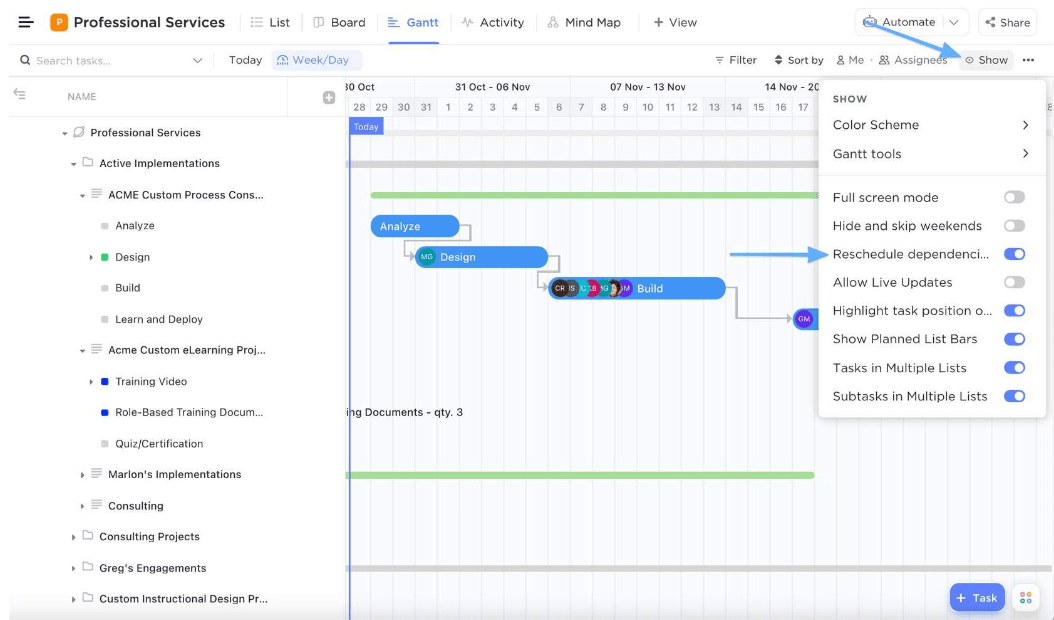
Afhankelijkheid herschikken om de impact van wijzigingen in deadlines op taken te visualiseren binnen de weergave ClickUp-taak in ClickUp
2. U wilt de belangrijkste taken bijhouden zodat uw project niet achterloopt op schema
De kritiek pad op een Gantt grafiek is de keten van taken die cruciaal zijn om je project op tijd te voltooien. Met het kritieke pad kun je niet-kritieke taken overslaan. Hierdoor kun je meer middelen toewijzen aan de kritieke taken en de voltooitijden verkorten.
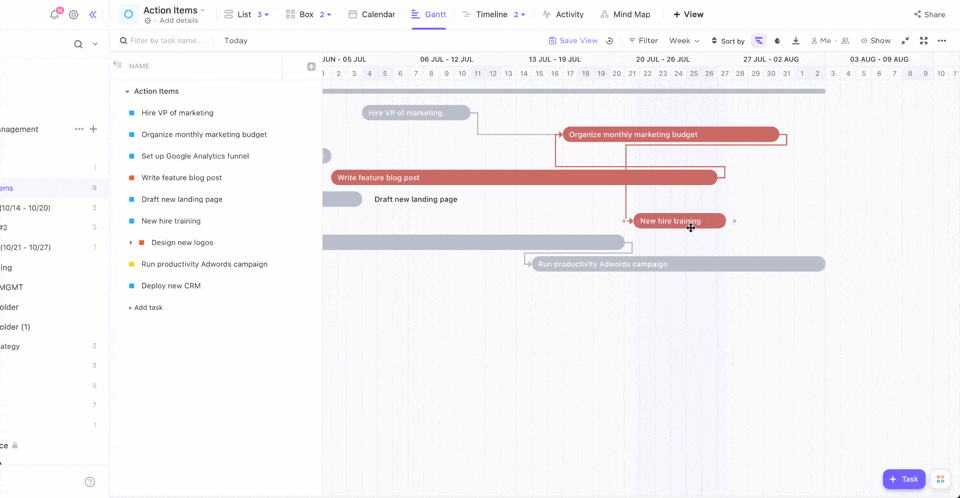
Het kritieke pad controleert alle taken op de grafiek van de Gantt om de gezondheid van de algemene planning te bepalen
3. Je wilt een complex project opsplitsen in beheersbare stukken
A Gantt grafiek is het perfecte visuele overzicht om het grote geheel te zien en tegelijkertijd inzicht te geven in de onderdelen van een Taak. Het geeft antwoord op sleutelvragen zoals:
- In welke fase komt de XYZ afdeling in het project?
- Wat zijn de vereisten voor elk project/taak?
- Welke projecten of taken zijn mijlpalen?
- Is XYZ een project, een taak of een subtaak?
Als je de start- en deadlines van een project moet aanpassen, is dat eenvoudig te doen in een moderne $$$a Gantt grafiek! Sleep een taak of de hele planning om de nieuwe startdatums en deadlines weer te geven.
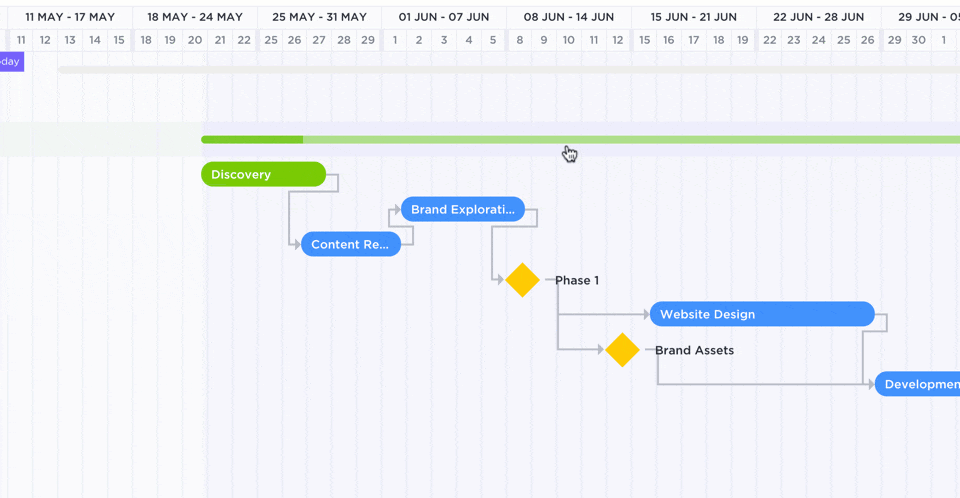
Start- en deadlines opnieuw toewijzen aan Gantt grafieken in ClickUp met een sleep-en neerzetactie
*Een moderne Gantt grafiek is een paar klikken verwijderd! Plan tijd, beheer bronnen, visualiseer afhankelijkheid en nog veel meer met de Sjabloon voor eenvoudige Gantt grafiek in ClickUp ! Het sjabloon downloaden ✅ Gantt grafiek pros
- Gantt-diagrammen helpen bij het beheren van meerdere planningen vanuit één weergave
- Gantt-diagrammen bieden een weergave van het hele project in vogelvlucht
- Grafieken laten afhankelijkheid en het kritieke pad zien
Gantt-grafieken tegens
- Horizontale balken op een Gantt-diagram kunnen misleidend zijn bij het bepalen van de middelen of de hoeveelheid werk die nodig is om Voltooid te worden
- Samenwerken met teams om een Gantt-diagram te maken kan moeilijk zijn voor nieuwe gebruikers
- Na verloop van tijd kan het onderhoud van Gantt grafieken een uitdaging worden
Bekijk onze volledige lijst van Sjablonen voor ganttgrafieken !
Wat is een Kanban-bord?
A Kanban-bord is een visualisatietool voor werkstromen die het beste werkt voor projecten zonder prioritering of afhankelijkheid. In plaats daarvan helpen Kanban-borden om de voortgang van het werk per status van de werkstroom te limieten. Een kaart (die de taak voorstelt) beweegt door elke kolom (die de status van de werkstroom voorstelt) van links naar rechts tot de status Nog te doen is bereikt. Kanban-borden zijn gebouwd voor continue levering startdata en deadlines zijn dus niet zo strikt op deze borden in vergelijking met Gantt grafieken.
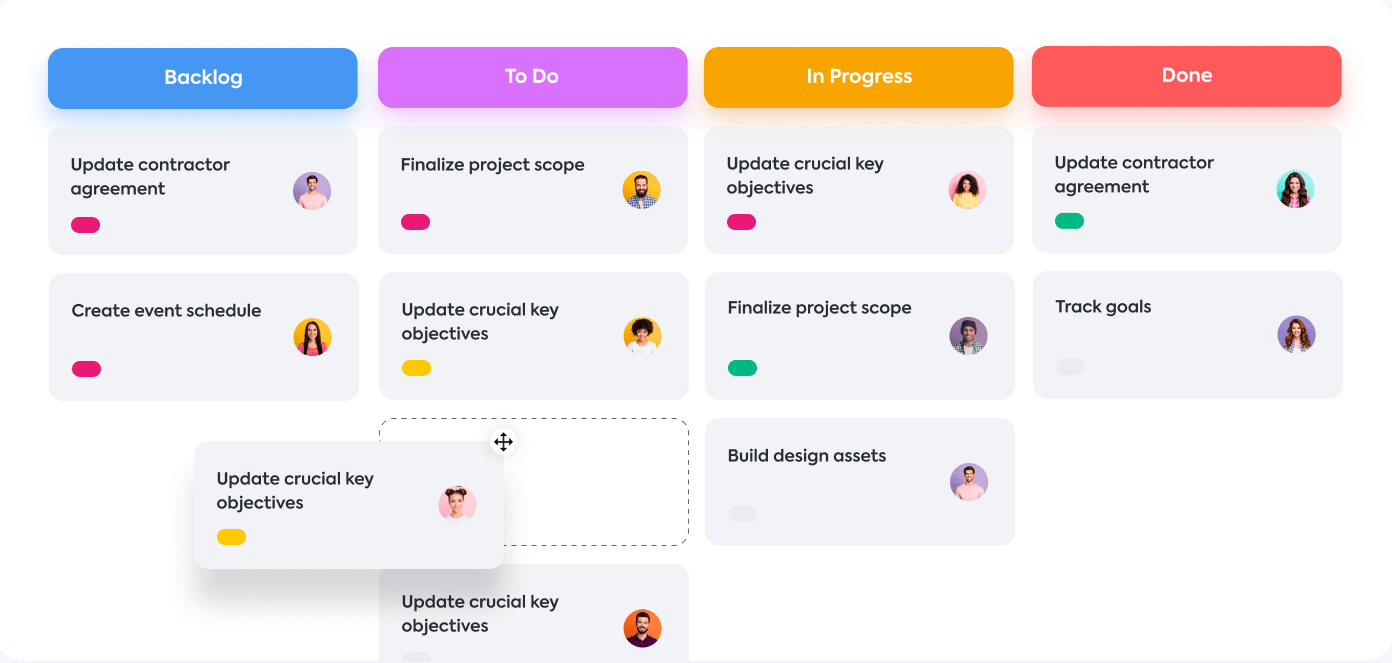
Een Kanban-bord toont een visuele pijplijn om taken bij te houden
De drie belangrijkste onderdelen van een Kanban-bord zijn:
- Kaarten: de taken die nodig zijn om een project te voltooien zijn verdeeld in individuele kaarten die beginnen in de eerste kolom en doorlopen de werkstroom tot ze in de kolom Klaar staan. Elke kaart bevat de nodige informatie over de Taak, zoals beschrijving, toegewezen persoon (personen) en deadline
- Kolommen: in zijn eenvoudigste vorm bestaat een Kanban-bord uit drie kolommen. De traditionele namen voor kolommen zijn Nog te doen, Doen en Klaar. Er kunnen meer Kanban-kolommen worden toegevoegd voor een gedetailleerde werkstroom en gedefinieerd als fasen, specifieke teams of individuele leden van een team
- WIP Limieten: een Lopende werkzaamheden (WIP) limiet is het nummer van de kaarten die een Kanban-bord kolom kan hebben op een bepaald moment. Er is geen "perfect" nummer om WIP-limieten in te stellen. De nummers hangen af van de capaciteit en vaardigheden van je team
5 redenen om een Kanban-bord te kiezen als tool voor projectmanagement
Kanban-borden zijn perfect voor teams die processen willen standaardiseren om de efficiëntie te behouden terwijl de taken door elke fase gaan. Hier zijn vijf redenen om een Kanban-bord te verkiezen boven een Gantt grafiek:
1. Je wilt een betrouwbaar registratiesysteem om de toewijzing en opleverpunten van al het werk te meten
Begint een Taak wanneer het verzoek wordt ontvangen of wanneer het team met het werk begint? De persoon die het verzoek indient zou kunnen zeggen dat het eerste het geval is, maar in een Kanban-systeem gaat de voorkeur uit naar het laatste.
Het vastleggingspunt is de handeling waarbij een Kanban-kaart in de werkstroom wordt getrokken om het werk te beginnen. Dit betekent dat alle kennis is verzameld, dat de toegewezen persoon goed voorbereid is om met de Taak te beginnen en dat de klok start. Wanneer een Taak is Voltooid, is het opleverpunt bereikt.
Waar worden de taken dan bewaard als ze nog niet klaar zijn voor toewijzing? Ze worden opgeslagen in een speciale kolom aan het begin van het Kanban-bord, genaamd de backlog. De backlog is een ruimte voor projectmanagers om werk binnen te halen op basis van prioriteit, duidelijkheid en haalbaarheid. Dit helpt het team om te abonneren, toe te wijzen en te controleren wat er op een bepaald moment gebeurt. (Meer hierover in nr. 3!)
2. Je wilt knelpunten en tijdverspillers identificeren binnen de fases van een werkstroom Agile of voorspellende benaderingen voor projecten werken het best met een Kanban-systeem omdat het de consistente oplevering verbetert. Een projectmanager ziet bijvoorbeeld gemakkelijk waar zich te veel taken opbouwen in een kolom of waar taken iets te veel tijd aan besteden. Wanneer het knelpunt wordt opgemerkt, onderneemt de projectmanager actie om het knelpunt te verwijderen en ontdekt hij misschien ook een potentiële procesverbetering:
- Jamie kan maar drie Taakbeoordelingen op één dag doen. Kunnen we een ander lid van het team erbij halen om extra reviews te ondersteunen?
- Kan deze fase in de werkstroom worden geautomatiseerd om tijd en mensen te besparen?
- We hebben de tijd onderschat die nodig is om informatie over een taak te verzamelen. Laten we een buffer creëren voor deze fase om ons team ademruimte te geven. Wat dacht je van een nieuweaangepaste status?
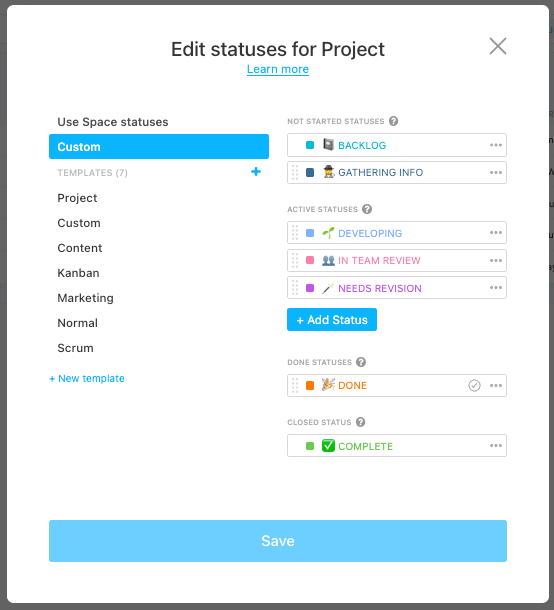
Aangepaste statussen maken voor een bordweergave in ClickUp
3. U wilt de hoeveelheid werk in uitvoering op een bepaald moment controleren
Het overkomt ons allemaal - we zeggen ja tegen elk verzoek dat binnenkomt zonder volledig te begrijpen wat het inhoudt reikwijdte van het werk . Als je een beleefde manier nodig hebt om "nee" te zeggen, is dit waar Kanban-borden van pas komen!
Lopende werkzaamheden (WIP) limieten vergemakkelijken middelenbeheer -Het proces van het zo efficiënt mogelijk plannen, toewijzen en controleren van uw middelen. Op een intutitief* Kanban-bord stellen WIP-limieten het maximum aantal toegestane taken in een kolom in en waarschuwen ze wanneer de limiet wordt overschreden.
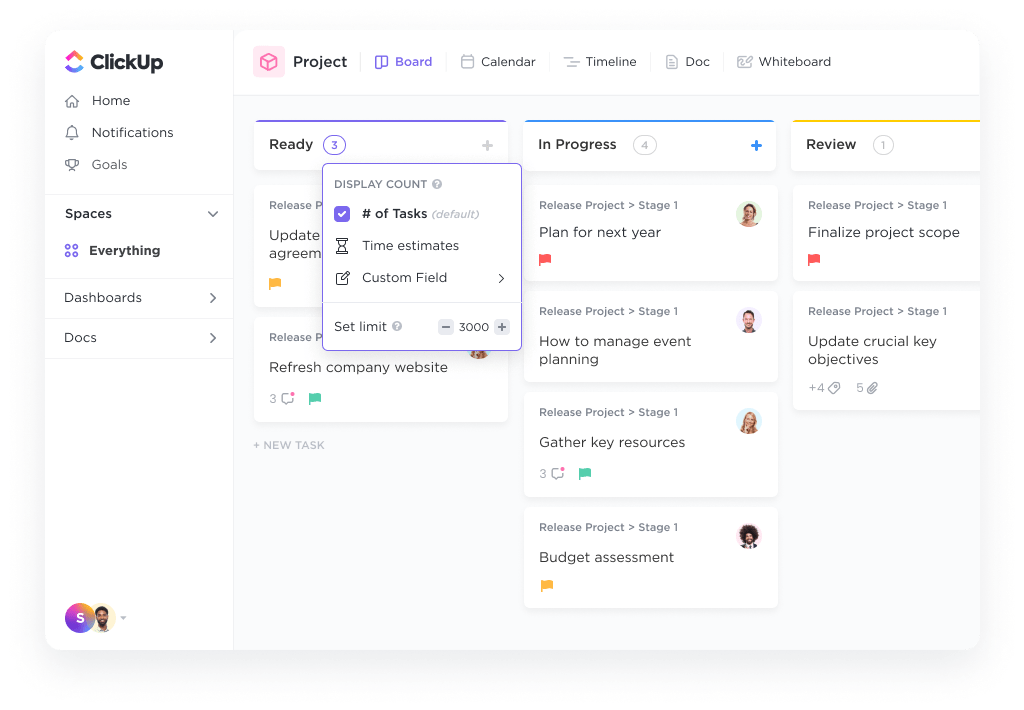
Limieten voor Lopende werkzaamheden (WIP) in ClickUp geven visueel aan wanneer er te veel werk is in een kolom
Intuïtieve Kanban-borden in ClickUp zijn nu klaar voor gebruik! Probeer de krachtige sleep-en neerzet functie in de Kanban sjabloon en maak je teams voor projecten nog productiever. Het sjabloon downloaden *✅ Kanban-bord voors
- Kanban-borden verkorten decyclustijd binnen de workflow van een project
- Kanban-borden vergroten de kans op snellere output
- Kanban-borden beperken de voortgang van het werk op een bepaald moment
Kanban-borden nadelen
- Er worden geen tijdschema's vastgesteld/geassocieerd met elke fase
- Risico op slechte prioritering
- Niet iteratie-vriendelijk
Met je nieuwe kennis over Gantt grafieken en Kanban-borden is het nu tijd om te beslissen welke software voor projectmanagement zal het werkstroomproces stressvrij maken! Andere platforms laten u kiezen tussen Gantt grafieken of Kanban-borden, maar bij ClickUp zeggen we: "Heb het allemaal!"
De weergave Gantt en Board in ClickUp gebruiken voor projectmanagement ClickUp is een alles-in-één platform voor productiviteit waar teams samenkomen om werk te plannen, te organiseren en samen te werken met behulp van Taken, Documenten, Chatten, Doelen, Whiteboards en meer. ClickUp is eenvoudig aan te passen met slechts een paar klikken en laat teams van alle soorten en maten effectiever werk leveren, waardoor de productiviteit naar nieuwe hoogten stijgt! En weergaven zijn de geheime saus in ClickUp.
Weergaven zijn als lenzen voor je bril. Elke weergave biedt een uniek perspectief en kan ook worden aangepast aan individuele en teamvoorkeuren. Met verschillende manieren van groeperen, sorteren en filteren krijg je de voltooide controle over hoe je je taken ziet.
Hoe voeg ik een Gantt-weergave toe in ClickUp?
Bekijk onze tutorial over Gantt-weergaven voor tips en trucs om aan de slag te gaan met Gantt-weergaven! ⬇️ Aan de slag
Een bordweergave toevoegen in ClickUp
Leer hoe u de bordweergave in uw voordeel kunt gebruiken en krijg pro-tips waarmee u sneller door uw dag kunt gaan! ⬇️ Aan de slag
ClickUp geeft u de flexibiliteit om uw werk op uw manier weer te geven
ClickUp heeft meer dan een dozijn manieren om taken en ander werk te organiseren en te visualiseren. In het rijk van Gantt grafiek vs Kanban bord, zijn beide geweldige hulpmiddelen in hun eigen omgeving, maar ze zijn nog krachtiger in ClickUp. ⚡️
De mogelijkheden om de manier waarop u uw projecten beheert te verbeteren, liggen te wachten in ClickUp. Bent u klaar om de richting van uw productiviteit te veranderen? Meld u vandaag gratis aan !
Als je deze vergelijking goed vond, bekijk dan ook onze Pert vs Gantt uitsplitsing !

